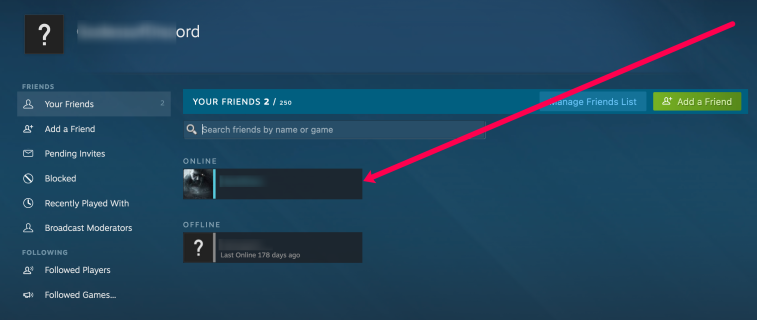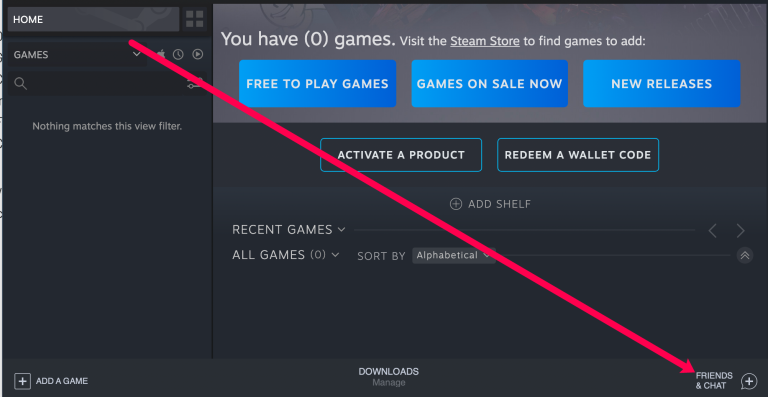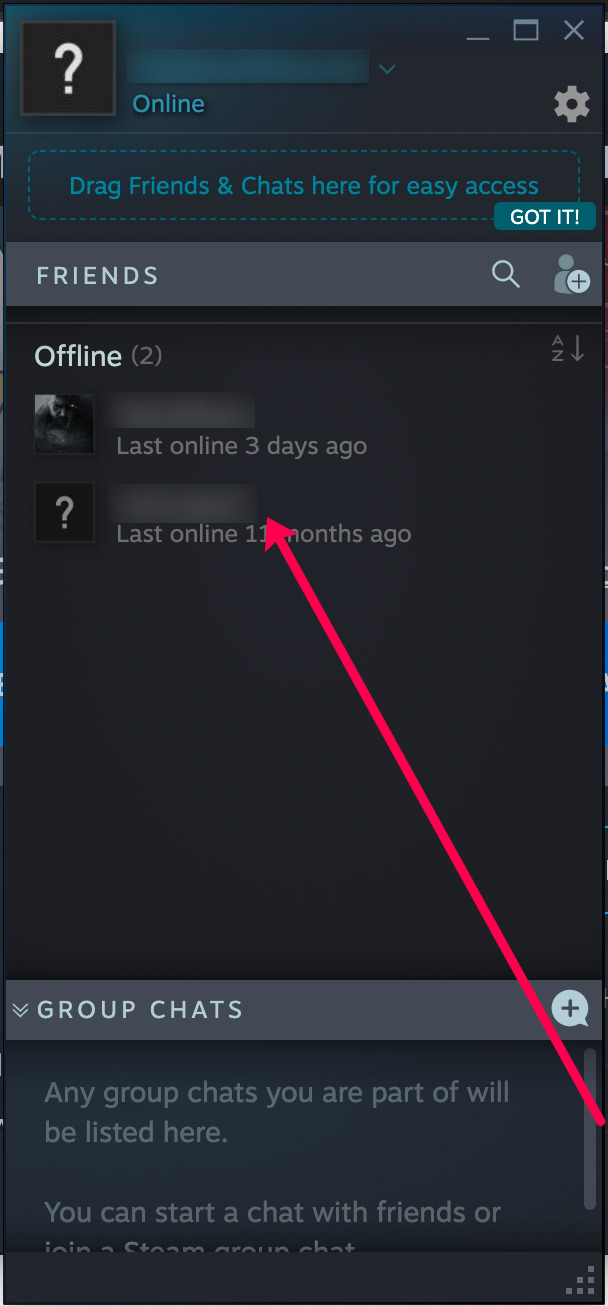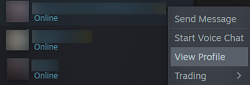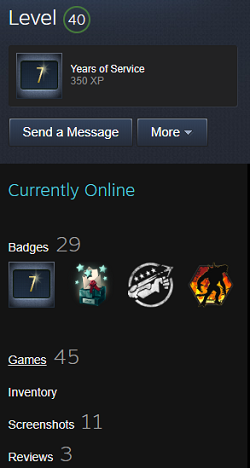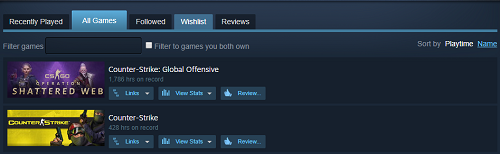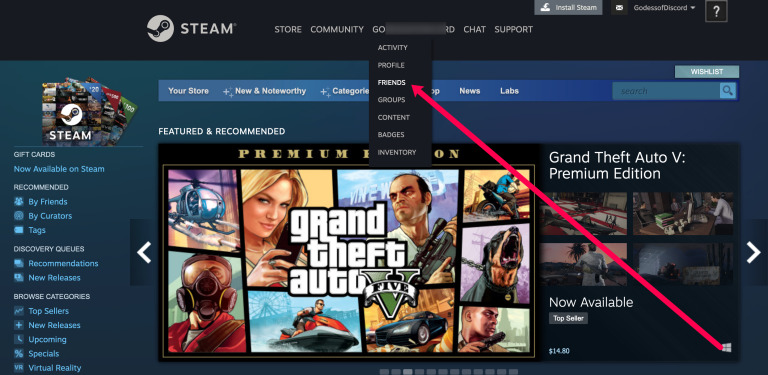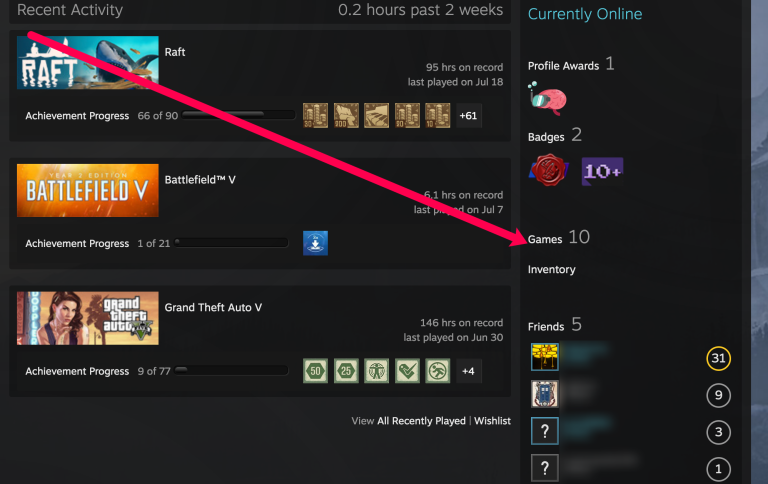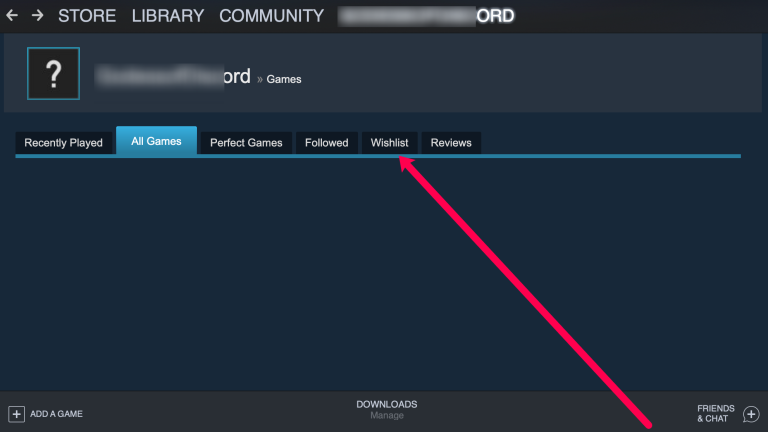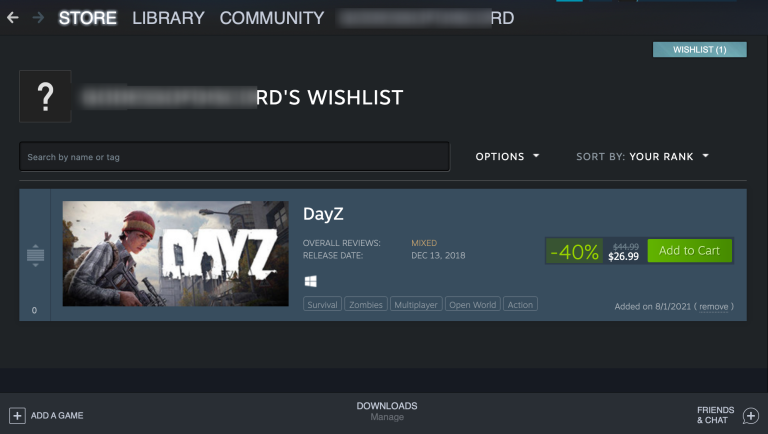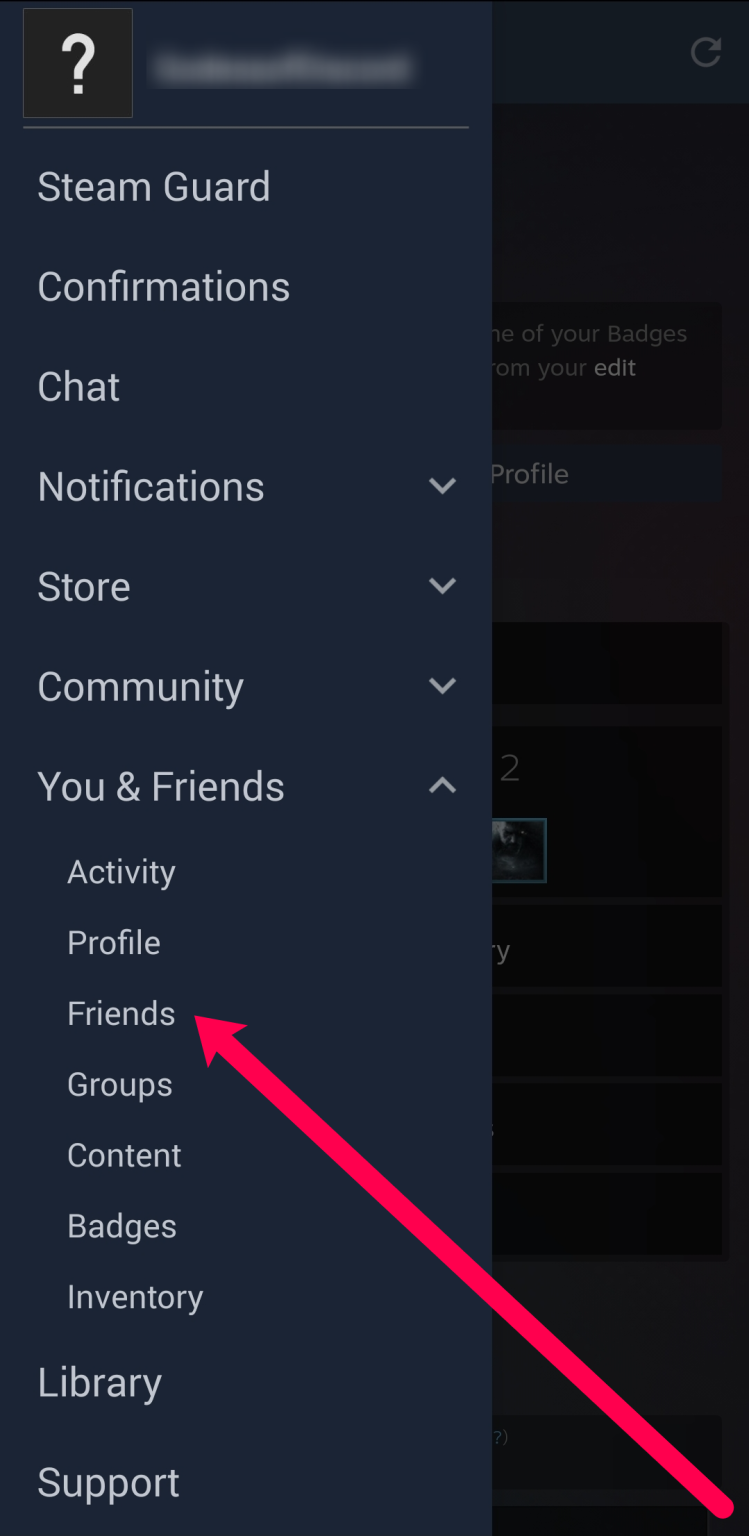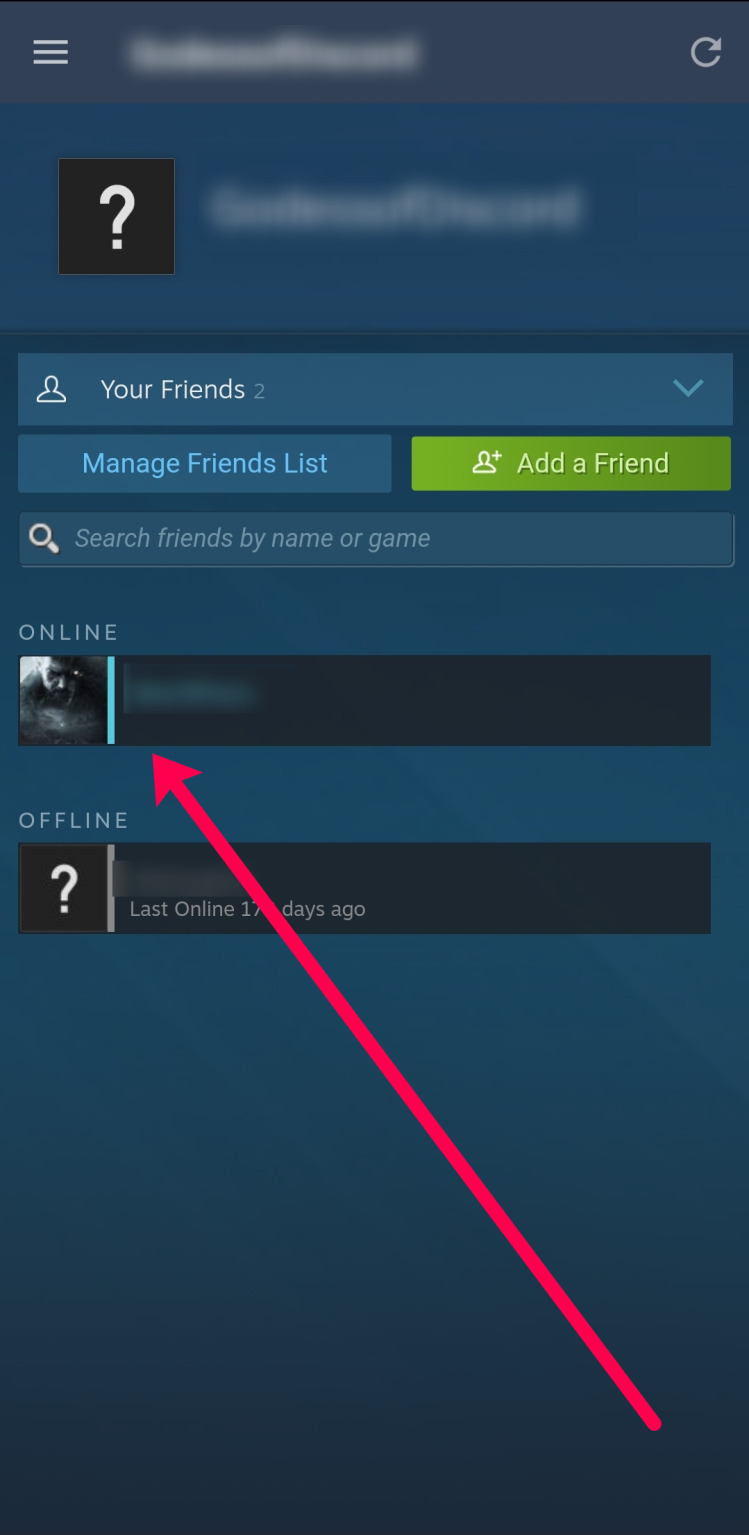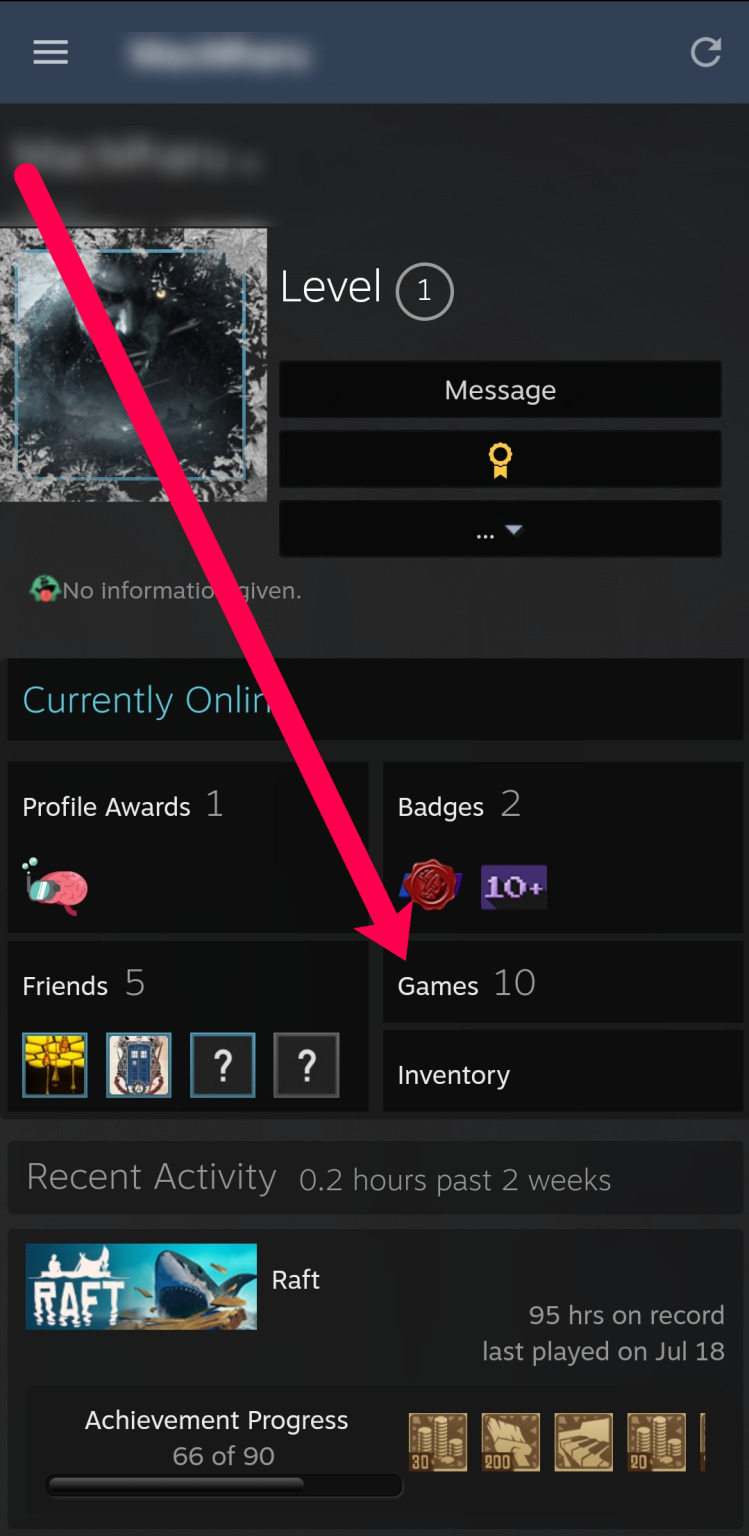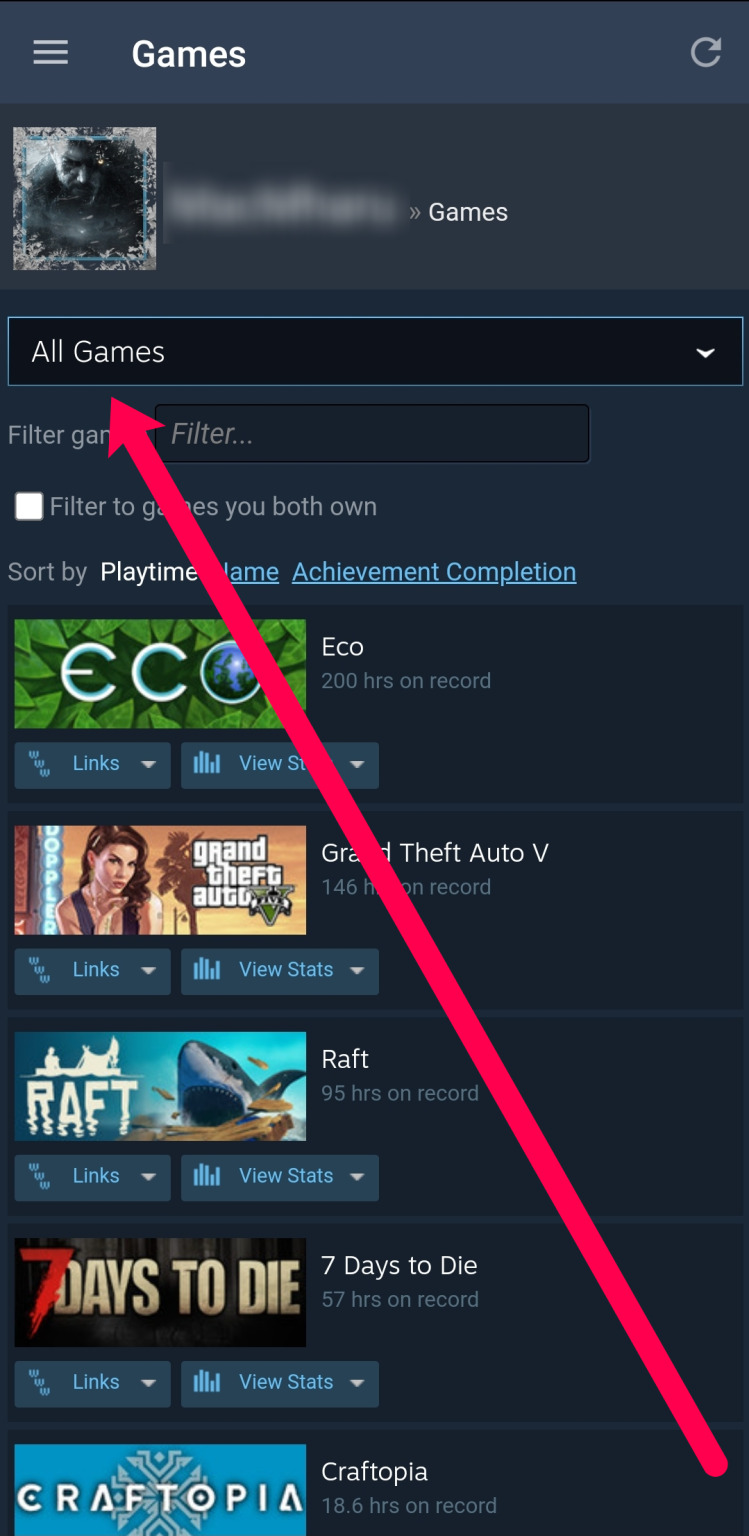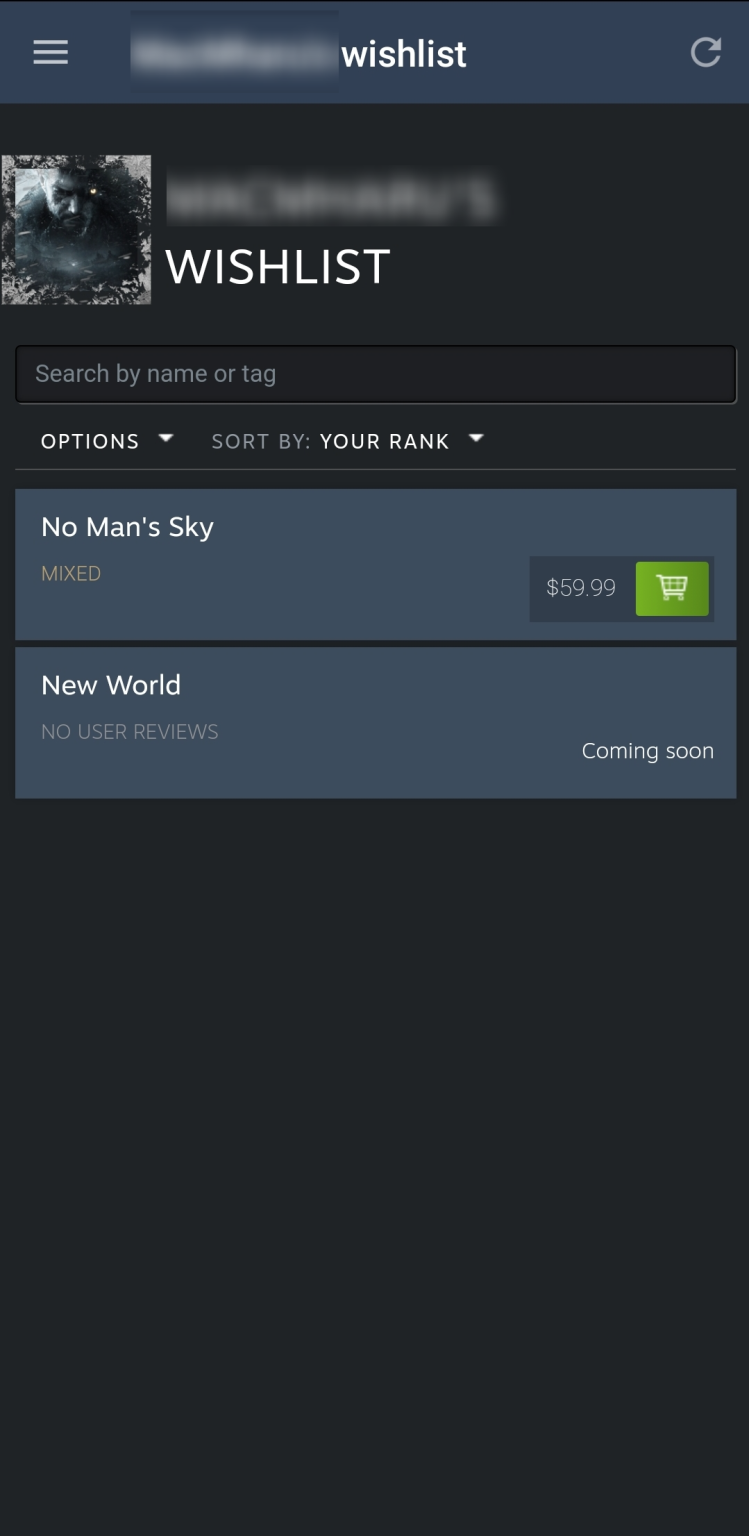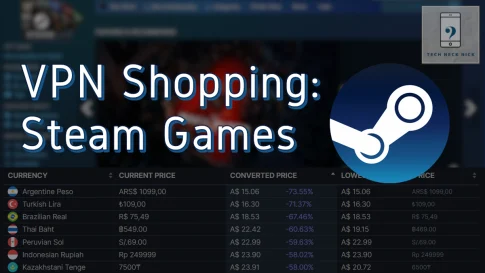Steam は、世界で最も人気のあるビデオ ゲームの合法的なマーケットプレイスです。多かれ少なかれ怪しげな人気のあるゲーム取引 Web サイトがたくさんあるため、正当という言葉を強調したいと思います。
完全に合法であるだけでなく、このプラットフォームでは、Steam の仲間にゲームを贈ることができます。読み進めて、Steam でフレンドのウィッシュ リストを表示し、ゲームを選んでギフトする方法を見つけてください。
Valve は最近、ギフト システムを更新し、さらに改善しました。変更点についても説明します。
ページコンテンツ
Steam アプリでフレンドのウィッシュリストを表示する
Steam でフレンドのウィッシュリストを表示する方法は次のとおりです。
【設定の手順】
- Steam アプリを起動します。
- ユーザー資格情報でサインインします。
- Steam アプリ ウィンドウの右下にある [フレンドとチャット] をクリックします。

- 友達のユーザー名の横にあるドロップダウン矢印をクリックします。友達の名前にカーソルを合わせると、矢印が表示されます。

- [プロフィールを表示] を選択します。

- [ゲーム] オプション (右側、プロフィール画面の中央付近) をクリックします。

- ここにはいくつかのタブが表示されます (所有しているゲーム、最近プレイしたゲーム、ウィッシュリスト)。ウィッシュリストをクリックします。

- 友達のウィッシュリストを閲覧して、彼らが望むタイトルを確認してください。
重要な注意事項: フレンドのインベントリ設定が少なくともフレンドのみに設定されている限り、ウィッシュリストを表示できるはずです。
Steam Web版で友達のウィッシュリストを見る方法
Web ブラウザから友達のウィッシュリストにアクセスすることもできます。方法は次のとおりです。
【設定の手順】
- Steam Web サイトにアクセスしてログインします。
- ユーザー名と上部をクリックします。ドロップダウン メニューで [友達] をクリックします。

- ウィッシュリストを表示したい友達をクリックします。

- 右側のメニューで「ゲーム」をクリックします。

- 上部の「ウィッシュリスト」をクリックします。

- ウィッシュリストでゲームを表示します。

寛大な気持ちなら、彼らのためにゲームを購入することができます.
モバイルアプリでフレンドの Steam ウィッシュリストを表示する方法
さらに便利なのが、Steam モバイルでフレンドのウィッシュリストを表示できることです。アプリケーションを電話にダウンロードしてログインする必要があります。
その後、次の手順を実行できます。
【設定の手順】
- Steam アプリを開き、右上隅にある 3 本の水平線をタップします。
- 「あなたと友達」をタップして、「友達」オプションを表示します。それをタップします。

- 気になるウィッシュリストの友達をタップします。

- 「ゲーム」をタップします。

- ドロップダウンメニューをタップします。

- 「ウィッシュリスト」をタップします。

- 友達のウィッシュリストを表示します。

ゲームのプレゼントに進む
友人のウィッシュ リストにエキサイティングなゲーム (できれば既にプレイしているゲーム) がある場合は、そのゲームを友人に贈りたいと思うでしょう。手順に従ってください:
【設定の手順】
- 友達のウィッシュリストで、プレゼントしたいゲームを探します。タイトルの横にある [カートに追加] をクリックします。

- Steam ショッピング カートが開きます。ギフトとして購入を選択します。すでにゲームを所有している場合、自分で購入するオプションは利用できません (灰色表示)。

- Steam フレンド リストからフレンドの名前を選択します。[続行] をクリックしてギフトを送信します。

- プレゼントをさらに特別なものにしたい場合は、甘いギフトノートを追加してください。友達の名前、メッセージ、感情、署名を入力します。完了したら、[続行] をクリックします。

- お支払い情報を入力します。Steam はさまざまなクレジット カードと PayPal を使用できますが、通貨の変動性のため、最近の更新でビットコインの購入の承認を停止したことに注意してください。
- 最後に、購入内容を確認し、支払い情報が正しいことを確認してから、[続行] をクリックして、ゲームをギフトとして友達に送信します
ゲームはフレンドのインベントリに表示され、Steam はすぐにフレンドのアカウントに追加します。プレゼントの受け取りメールが届きます。フレンドがゲームを入手したかどうかを確認するには、画面の左上にある [ゲーム] をクリックし、[ギフトとゲスト パスの管理] をクリックします。
最近の Steam ギフト ポリシーの変更
Steam でのゲームの転売は何年も前から一般的な慣行であり、多くの人がこのビジネスで生計を立てていました。以前のギフトシステムのおかげで、それはすべて可能でした。以前は、Steam のゲームはゲーム コードで販売されていました。必要な数の重複コードを持つことができます。
現在、Steam ゲームギフトの最近の更新により、これは不可能になりました。更新前に重複したコードが失われることはありませんが、それらをため込むことはできなくなります。これは、Steam で違法なゲームの再販業者に対処する Valve の方法であり、合理的です。
また、ギフトの購入方法も簡素化され、友人のウィッシュリストから直接購入できるようになりました。この新しいシステムは、全体的にはるかに優れており、機能的です。さらに、Valve はビットコインのボラティリティが非常に高いため、ビットコインの支払いを停止しました。
Steam でのゲームのギフトに代わるもの
Steam の友達にゲームをプレゼントするのは素晴らしいことですが、欠点が 1 つあります。Steam の友達がどのゲームを一番欲しがっているかわかりません。
巨大なウィッシュリストを持っている可能性があり、正しい選択をするのは難しい場合があります. そのため、Steam ギフトカードを友達に贈る方がよいでしょう。
Steam ギフトカードを入手する方法は次のとおりです。
【設定の手順】
- スチームを開きます。
- 画面の左上隅にある [Steam] をクリックし、[設定] を選択します。
- 次に、[アカウント] タブから、[アカウントの詳細を表示] を選択します。
- [Steam ウォレットに資金を追加] をクリックします。
- Steam ギフトカードまたはウォレットコードを利用するを選択します。
- 下にスクロールして、[デジタル ギフト カードの購入] を選択します。
- ギフトカードの値を選択し、サプライズしたい友達を選択します。[続行] をクリックし、画面の指示に従います。
Steam がフレンドの Steam ウォレットの残高を更新し、メールで領収書を受け取ります。
よくある質問
Steam のウィッシュリストに関する質問への回答をいくつか紹介します。
他の人が私のウィッシュリストを見ることができるようにするにはどうすればよいですか?
時間をかけてウィッシュリストにゲームを追加したとしても、誰もそれを見ることができないとかなりがっかりします。幸いなことに、ウィッシュリストを表示するのはそれほど難しくありません。必要な作業は次のとおりです。
【設定の手順】
1. アプリまたはウェブサイトの右上隅にあるユーザー名をクリックします。次に、[プロフィールを表示] をクリックします。
2. 右側の [プロファイルの編集] をクリックします。
3. 左側の [プライバシー設定] をクリックします。
4. プロフィール全体を [公開]に変更するか、下にスクロールして[在庫]に移動します。
5.インベントリがプライベートではなくフレンドのみに設定されていることを確認します。
これで、ウィッシュリストが友達に表示されます。
ウィッシュリストにゲームを追加するにはどうすればよいですか?
ゲームをウィッシュリストに追加するのはとても簡単です。追加したいゲームを見つけるだけです。上部のプレビュー画像のすぐ下にある [ウィッシュ リストに追加] をクリックします。
Steamをより便利に利用したいならVPNがおすすめ!
Steamですが更に【安全かつお得】に遊び尽くしたいと考えている方はVPNを導入してみることをおすすめします。
VPNとは??
「Virtual Private Network」の略。
簡単に言うと仮想の「専用回線」を使って、インターネットを利用することができます。
IPアドレスを自由に変更することができるので匿名性が向上します。
無料のサービスもありますが、回線品質が悪く速度が遅い問題があります。
そのため、回線品質が良い「NordVPN」等が人気です。

↑こんな感じで各国にあるサーバーを暗号化しつつワンクリックで使用できるサービス
こちらを利用することで下記のメリットがございます。
- 海外限定のゲームや地域早期リリースゲームをプレイ可能
- 不当なオンラインゲーム垢バン対策
- サイバー攻撃者によるゲームの干渉からゲーマーを保護する-保証されたセキュリティ
- 高速な接続によるゲーム体験の向上-パフォーマンスの向上
海外限定のゲームや地域早期リリースゲームをプレイ可能
ゲーム好きの方の悩みとして挙げられのが、他の国でゲームが発売されているのに自分の国ではまだ入手できない【国制限や海外限定早期リリース】の問題でしょう!!

↑【MMORPG:The Elder Scrolls Online】
例えば上記画像の有名MMORPGである『エルダー・スクロールズ・オンライン』は、すで日本でもであればリリースされていますがプレステーション5の場合だと海外PS5/Xbox Series X|Sのみの対応で日本版PS5だと通常購入/プレイすることができません・・・
さらに海外早期リリースの「WRC9 FIA ワールドラリーチャンピオンシップ」は国内での販売が2021年内に国内発売とダウンロード版を入手したい場合半年・一年と待ち続ける場合も・・・

↑9の国内販売を待っている間に10が発売されてしまうなんて嘆きも笑
このような制限もVPNであればユーザーの場所で利用できない場合でも、リリースされた日に最新のゲームリリースにアクセスできます。
不当なオンラインゲームの垢バン対策

一部のゲームメーカーはユーザーのIPアドレスを検知してブロックすることが知られています。
チートなどの正当な理由であれば理解できますが、運営の勘違いやミスで垢バンになる事例も多くそういった場合でもアカウント復旧などの対応してくれないなんてこともザラ!!!
そういった場合にVPN経由でゲームサーバーに接続すると、ユーザーは新しいIPアドレスを取得して、新たに開始してアクセスを回復できます。
セキュリティウイルス感染・ハッキングのリスク回避
Steamと一緒にVPNを使用するもう1つの利点は セキュリティ対策です。
VPNの主な目的は、トラフィックをオンラインで暗号化することにより、ユーザーにセキュリティと匿名性を提供することですがPS5プレーヤーが得られる効果は以下の通り。
- 分散型サービス拒否(DDoS)攻撃対策

https://cybersecurity-jp.com/security-measures/18262
DDoS攻撃は【犯人が特別なソフトウェアを使用してユーザーを強制的にオフラインにする攻撃】
犯人は本来のゲーム接続処理よりも多くのアクセス要求でゲームを過負荷にしユーザーの接続を停止させて勝てそうだったオンラインゲームから強制的に追い出されることが。。。
公平にプレイしたいユーザーからしたら迷惑極まりない話です笑
そんなDDoS攻撃をVPN暗号化の助けを借りてより良いセキュリティを得ることができます。
- ストーカー対策

最近マルチプレイヤーゲームのゲーマーが不満や好意を抱き他のプレイヤーをストーカーする事例が多発しているそうです。
と思うかと思いますがプレーヤーが誰かのIPアドレスを見つけると【ソーシャルメディアアカウントにハッキング→ユーザーの場所を追跡→オフラインでストーカー】することができます。
嫌がらせが悪化して、潜在的に危険な悪ふざけになるというまれなケースもあります。この場合も、VPNはユーザーのアドレスをマスクして、ユーザーを追跡したり特定したりできないようにします。
- 公共のWi-Fi接続安全確保

公共Wi-Fiを接続する場合はセキュリティ対策が必須!!!
暗号化されていないネットワークは【ユーザーの場所と、デバイスとインターネットの間で送信されるすべてのデータが公開】されている状態です。
もし家から離れた場所でゲームをしたいと考えているならVPNで暗号化しましょう。
パソコンならセキュリティソフトという代替方法もありますが、ゲーム機には導入することができないのでインタネット回線自体を保護してくれるVPNが唯一のセキュリティ対策と言えるでしょう!!
ゲーム中のインターネット速度/ラグ向上

そして最後に多くの人がVPNはインターネット速度を低下させると考えていますが、実際には、適切なVPNを選択すると、インターネット速度が同じに保たれるだけでなく、プレイ中の非常に苛立たしいラグ体験を修正するのにも役立ちます。
VPNは、ラグとpingの時間を短縮します。ラグは、キーボード、マウス、またはゲームコントローラーコマンドを送信してからゲームが応答するまでの時間の遅延です。
pingは、データがゲームサーバーとの間でやり取りされるのにかかる時間です。

ワイヤレス接続から有線接続に切り替えると、速度テストで速度が速くなり、pingがわずかに減少することがわかります。
VPNを使用してゲームサーバーに接続するとping時間を短縮できるため結果ラグが解消されます。
STEAMにはどのVPNがおすすめ??
NordVPNが他のVPNと違うメリットを簡単にまとめたものがこちら!
- スマホ・タブレット・パソコンのセキュリティ対策に!!
- ログ・履歴が保持されない
- セキュリティが強固
- 料金が安い・返金制度
スマホ・タブレット・パソコンのセキュリティ対策に!!

ネットワーク接続のセキュリティ対策になるNordVPN
実【スマホやタブレット・パソコン】にも対応しております。
最近ではフリーWifiを利用したスマホのハッキングも増えておりウィルスソフトでは防止することできないハッキングリスクもプレステ5でのセキュリティ対策ついでに対策することが出来ます。もちろん追加料金等は不要!!
おまけでスマホセキュリティソフトが付いてくるようなものですね!!
履歴・ログが一切残らない

利用したサーバーに【ログ・履歴が保持されない】ことが明言されているのもポイント。
通常のVPNはサーバー利用の履歴などが保存されるのでもし本体サーバーにハッキングされたら個人情報が流出する危険性があります。
ただNordVPNはユーザーの履歴などを保存する法律のないパナマで運営されているので万が一ハックされたとしてもそもそもの情報がないので警察や政府・ハッカーに個人履歴が渡ることがないです。
NordVPNは運営歴8年とVPN会社としては老舗ですがこれといった問題はおこしていないので安心して利用できるのは魅力。
一月分無料お試しでどんな理由でも100%返金保証付き!!

NORDVPNでは契約期間30日なら100%保証の制度もあるので、まず試しに使ってみて使わなそうならやめることもできるので登録のハードルが低いのも個人的にはありがたかったです。
ほんとにどんな理由でも返金対象になりますwww
- 全く使わなかったから
- 特に理由はないけど解約したい
- サービスに納得行かなかった。
など普通なら返金対象にならない理由でも即座に返金してくれます。
| 1ヶ月プラン | 6ヶ月プラン | 1年プラン | 2年プラン | 3年プラン | |
| ExpressVPN | $12.95 | $9.99 | $8.32 | ||
| NordVPN |
$11.80 | $8.99 | $2.99 |
また値段自体もNordVPNは契約者が多いのでその分料金も安くでき平均的なVPN会社よりも5割ほど安いです。
有名VPNのExpressVPNは最安で$8.32(約900円)なのに比べ、NordVPNは$2.99(約400円)と半値近く違うので毎月のコストが掛かりません。
デメリットは???
デメリットとしては日本人サポートがいないことです。ただ問い合わせすることも正直あまりありませんし、問い合わせ内容はグーグル翻訳を使うことで解決するので若干手間がかかることは念頭に置いてください。
最悪使ってみて納得行かなければ【一ヶ月であればいつでも無条件返金】なので特に自分が損することなくお試しすることができます。普通月額のサブスクサービス(Netflixなど)は返金はしていないのでかなり太っ腹な対応なんじゃないかなと思いますね!!
↑実際に使用して感じたメリット・デメリットまとめ
まとめ
今回は【すべての Steam クラウド セーブを削除する方法・やり方】の紹介になります!
以上が、Steam でフレンドのウィッシュリストを表示してギフトを購入するためのガイドでした。うまくいけば、それはあなたを助け、あなたは友人のために適切なSteamギフトをすぐに購入することができました.
以下のコメントセクションで、ご意見や経験をお気軽に共有してください。
また先程ご紹介したNordVPNでは現在期間限定で2年プランが68%オフ
さらに無料プランが当たるチャンスも実施されているそうです。期間限定で1ヶ月・1年・2年プランが無料で追加の可能性も・・・!
3ステップで簡単に設定可能なのでセキュリティに不安な方+海外限定とかのはお得な今のうちにVPNのお試しを利用してみてはいかがでしょうか?